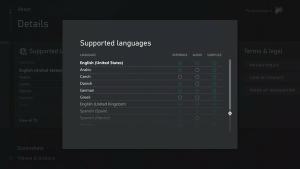Se pålidelighedshistorik i Windows 10 [Sådan]
I Windows 10 kan du se pålidelighedshistorik for at inspicere fejl og appnedbrud på en nyttig måde. Et særligt værktøj, Reliability Monitor, sporer systemstabilitet og relaterede hændelser. Lad os se, hvordan du får adgang til denne nyttige app.
Reklame
Til se pålidelighedshistorik i Windows 10, åbn Start-menuen og skriv pålidelighed

I søgeresultaterne skal du klikke på punktet "Vis pålidelighedshistorik", som åbner rapporten om pålidelighedshistorik. Du er færdig.
Sådan ser pålidelighedshistorikrapporten ud:
Grundlæggende ligner det en graf med ikoner, der matcher forskellige begivenheder.
Informationstegnet bruges til softwarebegivenheder som installation eller afinstallation af en app, der blev afsluttet.
For softwareinstallationer og afinstallationer, der mislykkedes, viser grafen et advarselsskilt.
Ved softwarefejl som nedbrud bruges et fejltegn.
Du kan klikke på det relevante ikon for at lære mere om de tidligere begivenheder. I mit tilfælde viser pålidelighedsmonitoren adskillige nedbrud af Edge.
I den nederste del af vinduet kan du lære mere om arrangementet. For informationsmærker kan du se detaljer ved at klikke på linket "Se tekniske detaljer". For fejl og fejl kan du hurtigt søge efter tilgængelige løsninger.

Grafværdien vises ved hjælp af et særligt stabilitetsindeks. Dens værdi kan være fra 1 til 10 og afhænger af antallet af fejl, der er sket over en periode. Jo større værdi, jo mere stabilt er operativsystemet.
Reliability Monitor analyserer historien om systemstabilitet for det sidste år. Den graf, du ser i historikken, kan rulles frem og tilbage. Det er arrangeret efter dato og ud af boksen viser det de seneste data aggregeret efter dage. Du kan arrangere dens data efter uger.
I historievisningen påvirker de seneste fejl stabilitetsindekset mere end fejl, der er sket tidligere. De dage, hvor din pc ikke var tændt, er ikke med i beregningen og er ekskluderet fra målingen.
Det er muligt at gemme hele pålidelighedshistorikken ved hjælp af et særligt link nederst i vinduet.

Der kan du bruge yderligere to nyttige links.
Linket "Se alle problemrapporter" giver dig mulighed for at se en liste over alle rapporter, der kan sendes til Microsoft.
Linket "Søg efter løsninger på alle problemer" er nyttigt til hurtigt at tjekke efter tilgængelige løsninger. Windows søger efter løsning på fejl online for apps og driverproblemer.
Når dette skrives, er Reliability Monitor kun tilgængelig i klassikeren Kontrolpanel og er ikke tilføjet Indstillinger endnu.
Pålidelighedshistorik er et virkelig nyttigt værktøj, når du skal kontrollere stabiliteten af dit operativsystem og lære om fejl i detaljer. Den afslører alle softwarefejl, som du måske har glemt, og giver dig mulighed for at søge efter tilgængelige løsninger direkte fra History-brugergrænsefladen med et enkelt klik.